Unigraphics. Справочник по черчению
Выберите линию ребра, как показано
Выберите линию ребра, как показано на следующем рисунке. Расстояние от базовой точки вдоль линии рассчитывается автоматически. Нажмите OK, чтобы подтвердить ввод расстояния и спроецировать определяющую точку на линию.
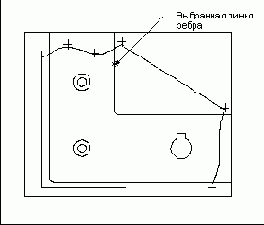
Выбрано ребро модели
Нажмите клавишу Boundary Point снова и выполните аналогичные шаги для трех остальных определяющих точек, показанных на рисунке . В качестве базовой точки для определяющих точек 3 и 4 выберите центр правого отверстия (содержащего паз). Привязку точек к модели завершите нажатием Apply или OK.
Таким образом, создана граница местного вида с нужными ассоциативными точками (смотрите следующий рисунок). При дальнейших модификациях модели вид будет автоматически обновляться соответствующим образом.
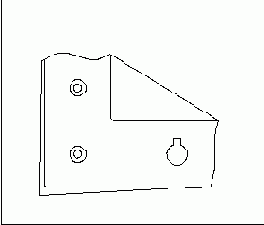
Ассоциативная граница местного вида (тип границы - Break Line/Detail)
Следующий рисунок иллюстрирует увеличение ширины обеих планок кронштейна, которое автоматически изменило границу местного вида.
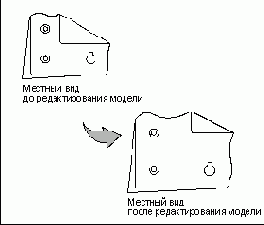
Местный вид и его ассоциативная граница до и после редактирования модели

При обновлении вида точки границы, потерявшие ассоциативность, изображаются цветом, установленным для оставленных объектов.